당신이 이미 Claude에 대해 들었거나 AI개발에 관여하고 있다면, 아마도 자신의 AI를 최적화할 방법을 찾고 있을 것입니다. “프로젝트” 기능은 특정 콘텐츠를 자신의 문서와 연결하고 AI를 해당 주제의 전문가로 만드는 훌륭한 도구입니다. 이 안내서에서는 Claude를 자신의 프로젝트에 맞게 사용하는 방법을 단계별로 설명합니다.
주요 통찰
- Claude의 프로젝트 기능을 사용하면 문서에서 특정 콘텐츠를 활용할 수 있습니다.
- 텍스트와 PDF 파일을 추가하면 견고한 지식 기반이 형성됩니다.
- 스페큘러 프로프트를 통해 고품질, 주제별 콘텐츠를 생성할 수 있습니다.
- 프로젝트는 언제든지 업데이트하고 확장할 수 있습니다.
1단계: 프로젝트 기능 열기
Claude에서 “프로젝트” 탭으로 이동합니다. 여기에서 새 프로젝트를 만들 수 있는 옵션을 활용할 수 있습니다. 이 기능을 열면 작업에 필요한 도구에 접근할 수 있습니다.
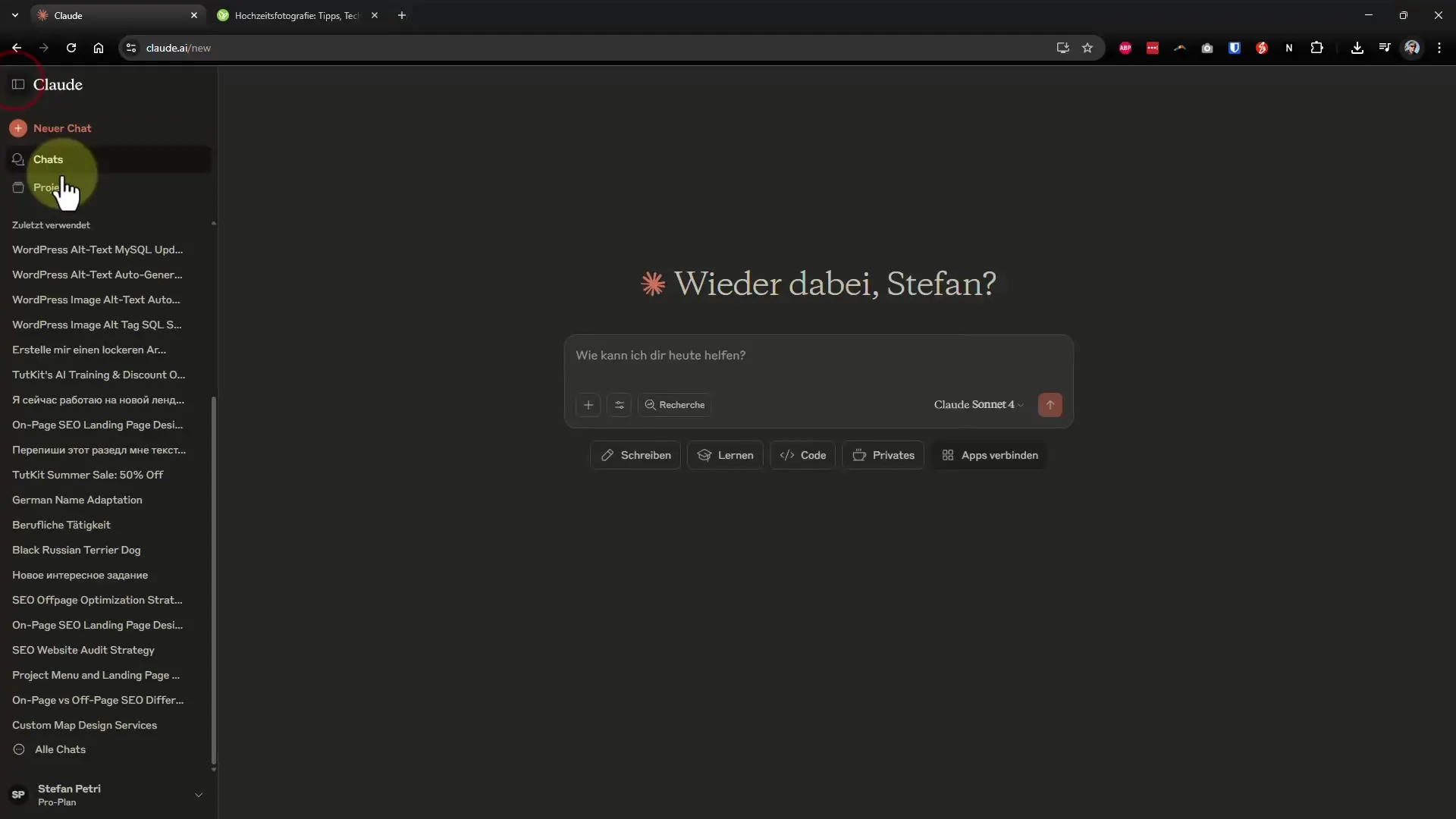
2단계: 새 프로젝트 만들기
“새 프로젝트 만들기”를 클릭하고 프로젝트에 적합한 이름을 지정합니다. 예를 들어 “결혼식 사진가”와 같이요. 이 프로젝트에서 사용할 특정 지식이나 정보를 고려해보세요.
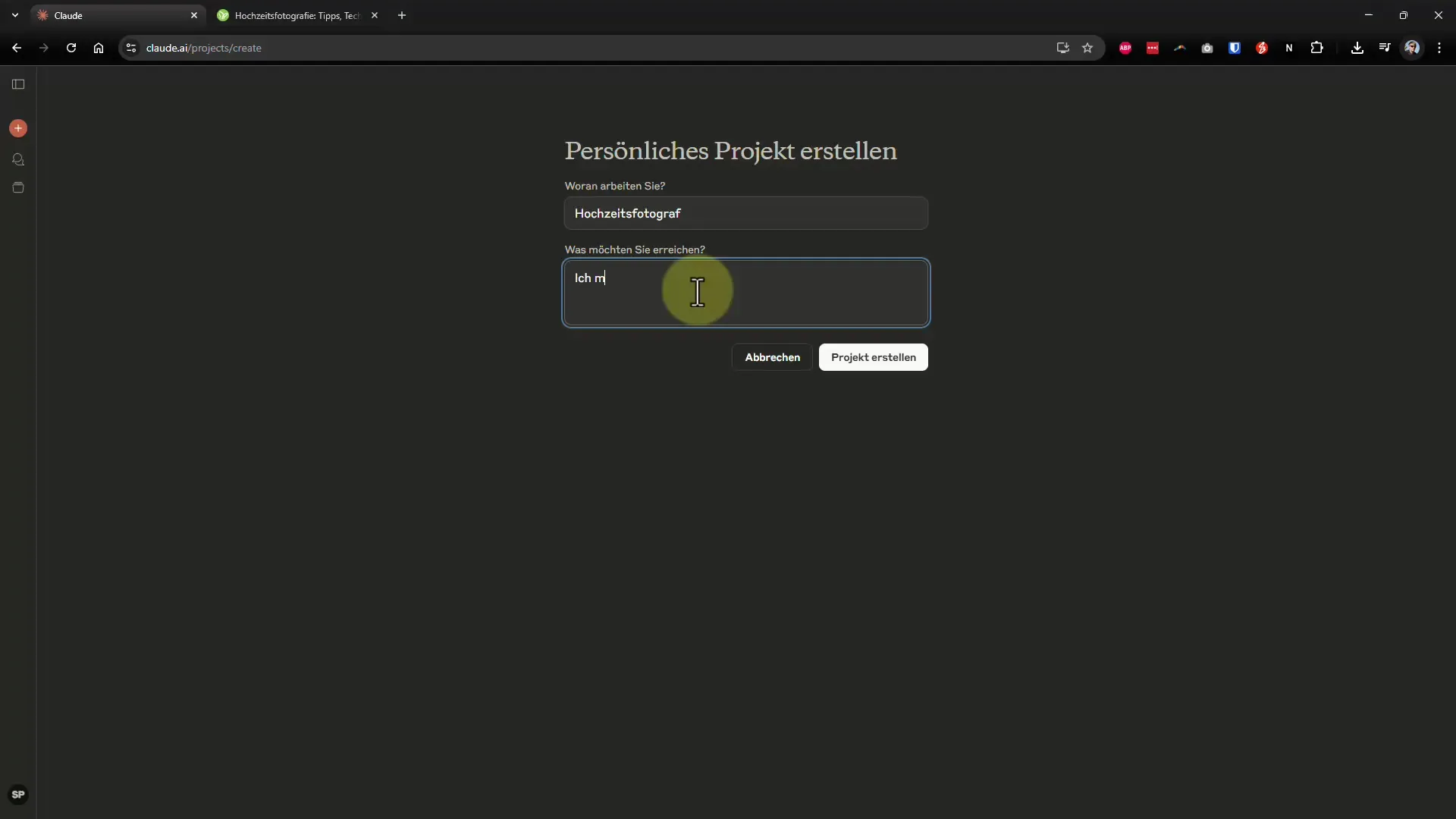
3단계: 지식 기반 추가하기
이제 다양한 문서와 텍스트를 업로드하여 지식 기반을 설정할 수 있습니다. 파일 추가 버튼을 클릭하고 장치 또는 Google Drive에서 적절한 PDF 문서를 선택합니다. 여러 파일을 한 번에 선택할 수 있는 기능이 이 단계를 특히 간편하게 만듭니다.
4단계: 파일 업로드
업로드는 파일 크기에 따라 잠시 걸릴 수 있습니다. 파일이 성공적으로 추가되면 Claude는 이를 처리하기 시작합니다. 그동안 AI를 최적으로 활용하기 위한 프롬프트를 준비할 수 있습니다.
5단계: 프롬프트 만들기
파일이 업로드되고 처리된 후, 이제 프롬프트를 작성할 시간입니다. AI가 수행해야 할 명확한 작업을 formulieren하세요. 예를 들어: “결혼식 게임에 대한 튜토리얼을 약 500단어 분량으로 만들어 주세요. 적절한 제목과 서론으로 시작하고, 총 10개의 포인트로 이루어진 개요를 작성하여 9개의 다양한 게임을 나타내세요.”
6단계: 프롬프트 전송
프롬프트를 작성한 후, AI에 전송할 수 있습니다. 최상의 결과를 얻기 위해 모든 정보가 명확하고 이해하기 쉽게 작성되었는지 확인하세요.
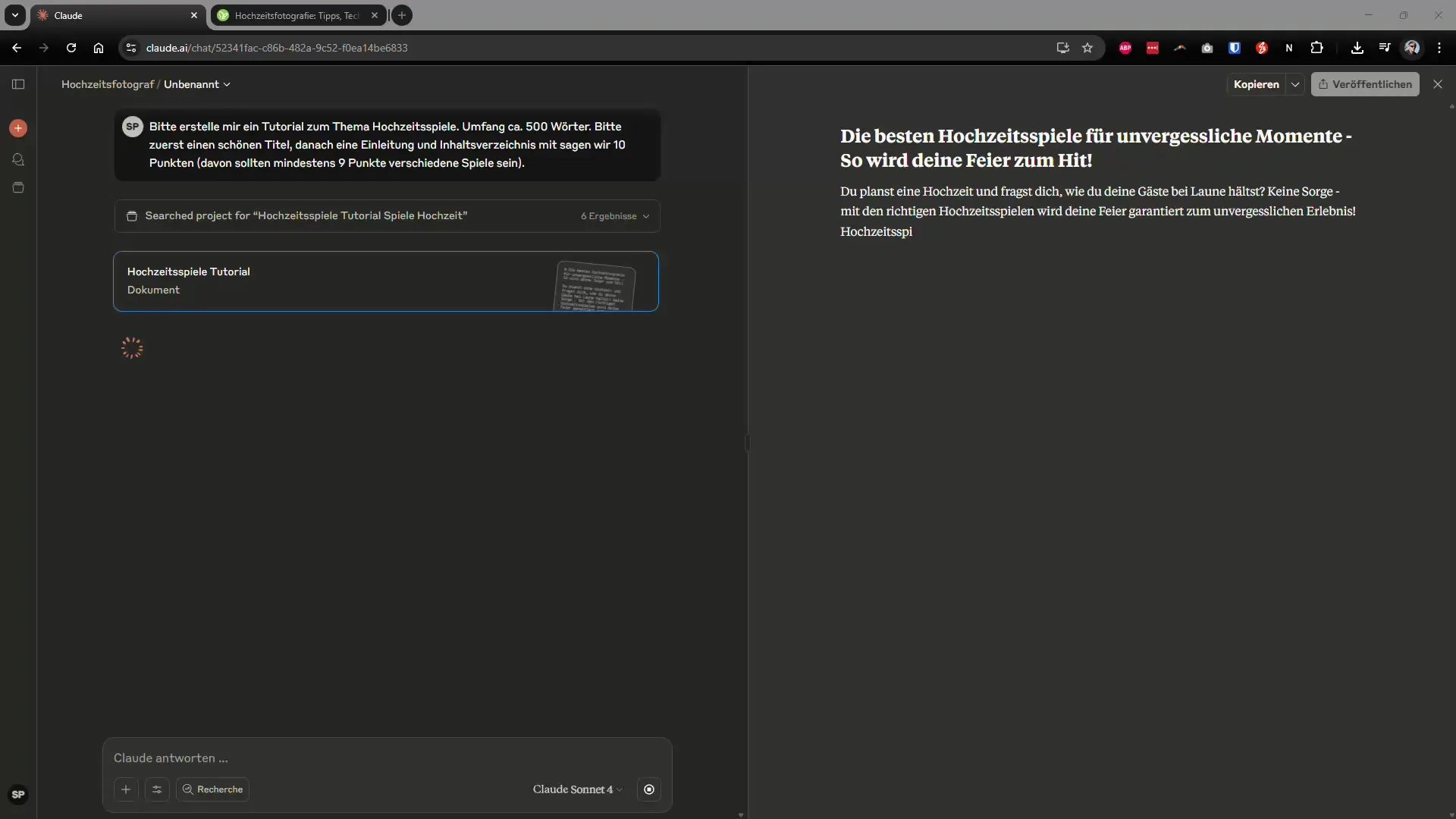
7단계: 결과 관리
Claude가 프롬프트를 처리한 후, 지식 기반에 기반한 해당 콘텐츠를 받게 됩니다. 결과를 검토하고 필요에 따라 프로젝트에 조정할 수 있습니다.
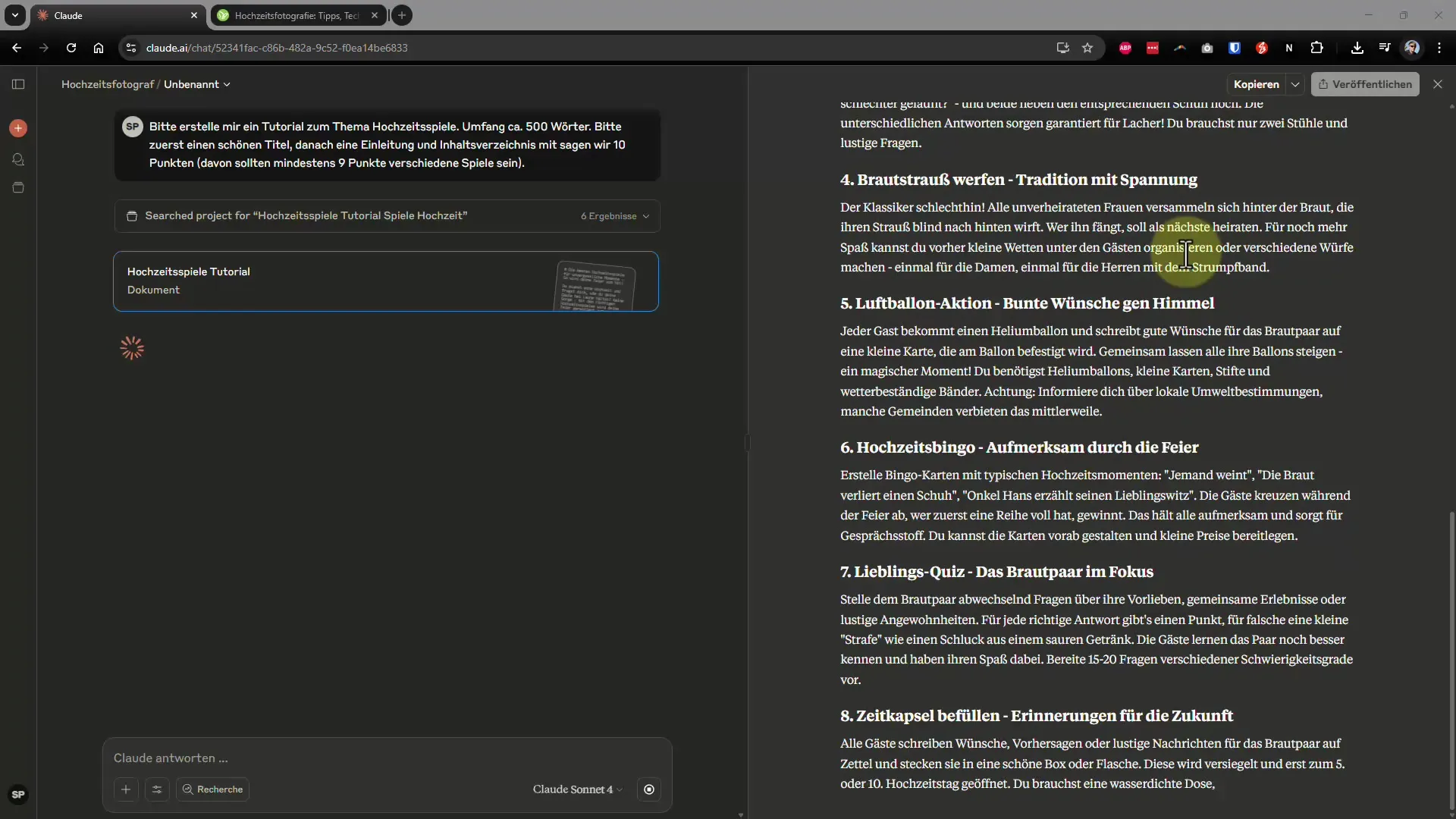
결론
Claude의 “프로젝트” 기능은 자신의 AI를 효율적으로 훈련할 수 있는 강력한 방법입니다. 견고한 지식 기반을 바탕으로 높은 품질의 콘텐츠를 생성할 수 있으며, 이를 통해 당신의 요구에 맞게 조정할 수 있습니다. 이 도구를 활용하여 작업 방식을 최적화하고 일관된 결과를 얻으세요.


